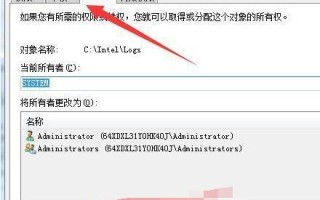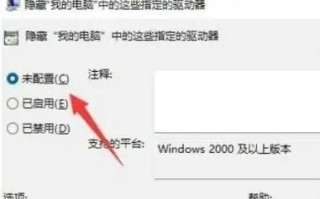windows11底部任务栏消失了怎么办?最近有很多小伙伴在使用win11系统的时候,发现任务栏不见了,不知道怎么去解决。我们可以打开任务管理器,选择时钟和区域,更改日期和时间进行重启就可以了。接下来本站就带大家来详细了解一下windows11底部任务栏消失解决办法。
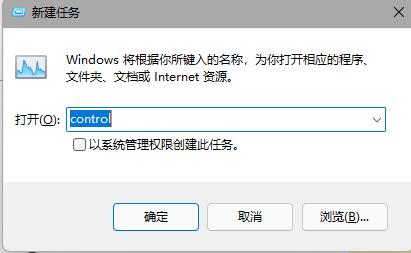
windows11底部任务栏消失解决办法
方法一
1、因为无法使用任务栏,需要使用“ctrl shift esc”快捷键来打开任务管理器,在左上角找到并选中“文件”,点击其中的“运行新任务”,在打开右侧输入“control”回车确定进入控制面板。
2、点击“时钟和区域”,进入后选择“设置时间和日期”,在“日期和时间”选项下点击“更改日期和时间”,在其中将时间设置到9月4日。
3、设置完成后取消自动同步时间,再重启电脑,重启完成后根据上面的步骤再度进入该设置然后打开“internet时间设置”。
4、将服务器更改为“ntp.ntsc.ac.cn”(中国科学院国家授时中心),并点击“立即更新”,设置完成后点击“确定”保存就可以找回任务栏了。
方法二
1、另外如果我们不小心开启了隐藏任务栏也会导致任务栏消失。
2、右键桌面空白处,选择“个性化”,在其中找到“任务栏”进入。
3、点击进入“任务栏行为”,取消勾选下方的“自动隐藏任务栏”就可以取消隐藏了。
com标签: com